La pubblicità su TikTok
Account TikTok
Gestione degli account con Business Center
Piattaforme partner di e-commerce di TikTok
Sviluppatori
Crea una campagna
Crea un gruppo di annunci
Crea un annuncio
Gestione degli annunci
Creazione di annunci in altri strumenti di TikTok
Copertura
Obiettivi di considerazione
Promozione dell’app
Generazione di lead
Video in-feed
Contenuti interattivi in-feed
Posizionamento non-feed
Miglioramenti interattivi
Soluzioni di annunci per settore
Ottimizzazione delle aste degli annunci
Ottimizzazione delle creatività
Partnership creative
Campagne Smart+
Misurazione delle app
Conversioni offline
Misurazione Web
Approfondimenti e reportistica
Misurazione degli Shop Ads
Opzioni di fatturazione
Gestione della fatturazione
Promozioni, crediti pubblicitari e coupon
Risoluzione dei problemi di fatturazione e pagamento
Politiche pubblicitarie
Procedure e politiche per la privacy
Sicurezza dell’account
Vendite
Obiettivo Vendite dei prodotti
Configurazione del catalogo
-
- Cataloghi
- Come creare un catalogo
- Parametri dei prodotti nel catalogo
- Come importare un catalogo prodotti da Google Merchant Center
- Come scollegare un catalogo prodotti da Google Merchant Center
- Come configurare il partner di misurazione mobile per i Video Shopping Ads
- Elenco degli eventi postback da aggiungere al partner di misurazione mobile per i Video Shopping Ads
- Tassi di corrispondenza degli eventi del catalogo
- Come configurare e visualizzare il tasso di corrispondenza del catalogo
- Best practice per aumentare i tassi di corrispondenza degli eventi del catalogo
- Come risolvere i problemi relativi al tasso di corrispondenza del catalogo
- Come usare la Dashboard di diagnostica in Gestione cataloghi
- Elenco dei problemi relativi al catalogo di prodotti e azioni consigliate
- Revisione avanzata del catalogo
- Best practice per il catalogo
- Come creare set di prodotti
- Report sulle performance dei prodotti nel catalogo in TikTok Ads Manager
- Elenco delle dimensioni e dei parametri supportati per i report di Performance dei prodotti dei cataloghi
- Approfondimenti sul catalogo
- Come usare Caricamento Pixel con i cataloghi
- Come gestire i cataloghi
- Editor caroselli per Catalog Ads
- Come usare l’Editor caroselli per Catalog Ads
- Come collegare il catalogo a una fonte evento app
- Come creare pacchetti video in un catalogo
- Specifiche per i pacchetti video
- Elenco dei filtri supportati per il set di prodotti
- Suggerimenti per filtrare i prodotti nei tuoi set di prodotti
- Best practice per i set di prodotti
- Come presentare ricorso per prodotti del catalogo rifiutati
- Come aggiornare manualmente i prodotti nel catalogo
-
Catalog Ads
-
- Catalog Ads in TikTok Ads Manager
- Componenti aggiuntivi interattivi per Catalog Ads
- Come creare Smart+ Catalog Ads
- Come creare i parametri URL per i Catalog Ads
- Come creare un modello di video
- Come creare Catalog Ads per l’obiettivo Vendite sull’app
- Come creare Catalog Ads per l’obiettivo Conversioni nel sito Web
- Formati dinamici per Catalog Ads
- Formati Video singolo e Immagine per Catalog Ads
-
TikTok Shop Ads
-
- Informazioni su TikTok Shop Ads in TikTok Ads Manager
- TikTok Commerce
- Annunci TikTok Shop
- Origini prodotti per gli annunci TikTok Shop
- Informazioni sulle origini video per gli Shop Ads
- Come aggiungere link dei prodotti ai video di TikTok
- Come utilizzare l’account ufficiale di TikTok Shop per gli Shop Ads
- Risoluzione dei problemi dei TikTok Shop Ads in Seller Center
- TikTok Shop e Vetrina
- Ricorso per un annuncio rifiutato con Ricorso con un clic per Shop Ads
- Ricavi lordi per TikTok Shop Ads
- Ottimizzazione dei ricavi lordi per gli annunci su TikTok Shop
- Come configurare l’ottimizzazione dei ricavi lordi per gli annunci su TikTok Shop
- Best practice per l’ottimizzazione dei ricavi lordi per gli annunci su TikTok Shop
- Espansione delle parole chiave per gli annunci su TikTok Shop
- Come utilizzare Espansione delle parole chiave per gli annunci su TikTok Shop
- Best Practice su Espansione delle parole chiave per gli annunci su TikTok Shop
- Metriche delle parole chiave di ricerca per gli annunci su TikTok Shop
- Creatività dei partner per TikTok Shop Ads
- Tempistiche nei report dei TikTok Shop Ads
- Visualizzazione delle metriche degli Shop Ads in TikTok Ads Manager
- Posizionamenti degli Shop Ads nella scheda Shop
- Come ottenere l’autorizzazione per la Vetrina
- How to request ads authorization from marketing account
-
Video Shopping Ads (per TikTok Shop)
-
- Come creare Video Shopping Ads per TikTok Shop
- Come configurare Video Shopping Ads con Vetrina
- Best practice per Video Shopping Ads con TikTok Shop
- Link di ancoraggio negli annunci su TikTok
- Impostazione Tutti i prodotti per Video Shopping Ads
- Elenco delle metriche chiave per la creazione di report per gli Spark Ads nei Video Shopping Ads
- Componenti aggiuntivi interattivi per Catalog Ads
- Come usare i video di creatività degli affiliati nei Video Shopping Ads
- Come utilizzare un codice video di un partner nei Video Shopping Ads
- Spark Ads nei Video Shopping Ads
-
LIVE Shopping Ads
-
- Come creare LIVE Shopping Ads
- Elenco delle metriche chiave per la creazione di report per i LIVE Shopping Ads
- Best practice per creatività LIVE Shopping Ads
- Best practice per ottimizzare i LIVE Shopping Ads
- Best practice per il pubblico per LIVE Shopping Ads
- Best practice per l’impostazione di un budget per LIVE Shopping Ads
- Opzioni di pianificazione disponibili per LIVE Shopping Ads
- Ora legale e pianificazione dei LIVE Shopping Ads
- Differenze tra campagne LIVE Shopping Ads e LIVE GMV Max
- Finestre di attribuzione per i LIVE Shopping Ads
-
Product Shopping Ads
Creatività dei partner Shop
-
- Creatività dei partner per TikTok Shop Ads
- Come attivare i tassi di commissione per Shop Ads per i prodotti in Seller Center
- Come usare i video di creatività degli affiliati nei Video Shopping Ads
- Come utilizzare un codice video di un partner nei Video Shopping Ads
- Come autorizzare le modifiche ai prodotti nei codici video dei partner
- Come autorizzare i video dei partner per TikTok Shop Ads
- Differenze tra autorizzazione collettiva del partner e autorizzazione tramite codice video
- Configurazione di tassi di commissione diversi per gli affiliati nei TikTok Shop Ads
- Commissione per la creatività dei partner
-
Store Promotion Ads
Tokopedia Ads
Conversioni Web
VBO del Web
-
- Ottimizzazione basata sul valore per il Web
- Specifiche per l’ottimizzazione basata sul valore per il Web
- Come promuovere un sito Web usando l’Ottimizzazione basata sul valore
- Suggerimenti per l’ottimizzazione basata sul valore per il Web
- Strategie di offerta con ottimizzazione basata sul valore disponibili per il Web
-
- Obiettivi degli annunci /
- Vendite /
- Configurazione del catalogo /
Come usare la Dashboard di diagnostica in Gestione cataloghi
La sezione di Diagnostica in Gestione cataloghi offre un sistema di reportistica integrale per i tuoi feed e i tuoi articoli, organizzando il tutto in base al contesto pertinente per visualizzare i dati dei prodotti. Grazie alla tecnologia olistica e integrata per la creazione dei report, mette in evidenzia i prodotti che presentano problemi di accessibilità dei dati e idoneità, offrendo al contempo informazioni utili sulla qualità e compatibilità dei dati. Con i suggerimenti guidati, questo strumento ti offre una buona comprensione dello stato dei dati dei tuoi prodotti, semplificando così il processo di individuazione e risoluzione dei problemi.
L’articolo illustra in modo dettagliato i diversi problemi del catalogo e come utilizzare le funzionalità di Diagnostica per visualizzarli e risolverli.
Come visualizzare e risolvere i problemi del catalogo
Prima di iniziare: assicurati di aver creato e aggiunto i prodotti al tuo catalogo. Scopri di più su come creare e gestire i prodotti in Gestione cataloghi.
Visualizza lo stato dei prodotti
La Diagnostica ti aiuta a monitorare le tendenze e lo stato dei prodotti nel tuo catalogo.
Vai su Gestione cataloghi, quindi seleziona Diagnostica
Seleziona il periodo temporale che preferisci per monitorare la tendenza dello stato di ogni prodotto qui di seguito:
Prodotti totali - Il numero di prodotti caricati
Prodotti disponibili - Il numero di prodotti che sono stati approvati durante la revisione Può diminuire durante la verifica o la revisione dei prodotti.
Prodotti attivi nella pubblicazione degli annunci - Il numero di prodotti negli annunci che stai pubblicando nell’ultimo giorno. Può diminuire a causa della scadenza automatica dei prodotti dopo 30 giorni o della data di scadenza specifica impostata.
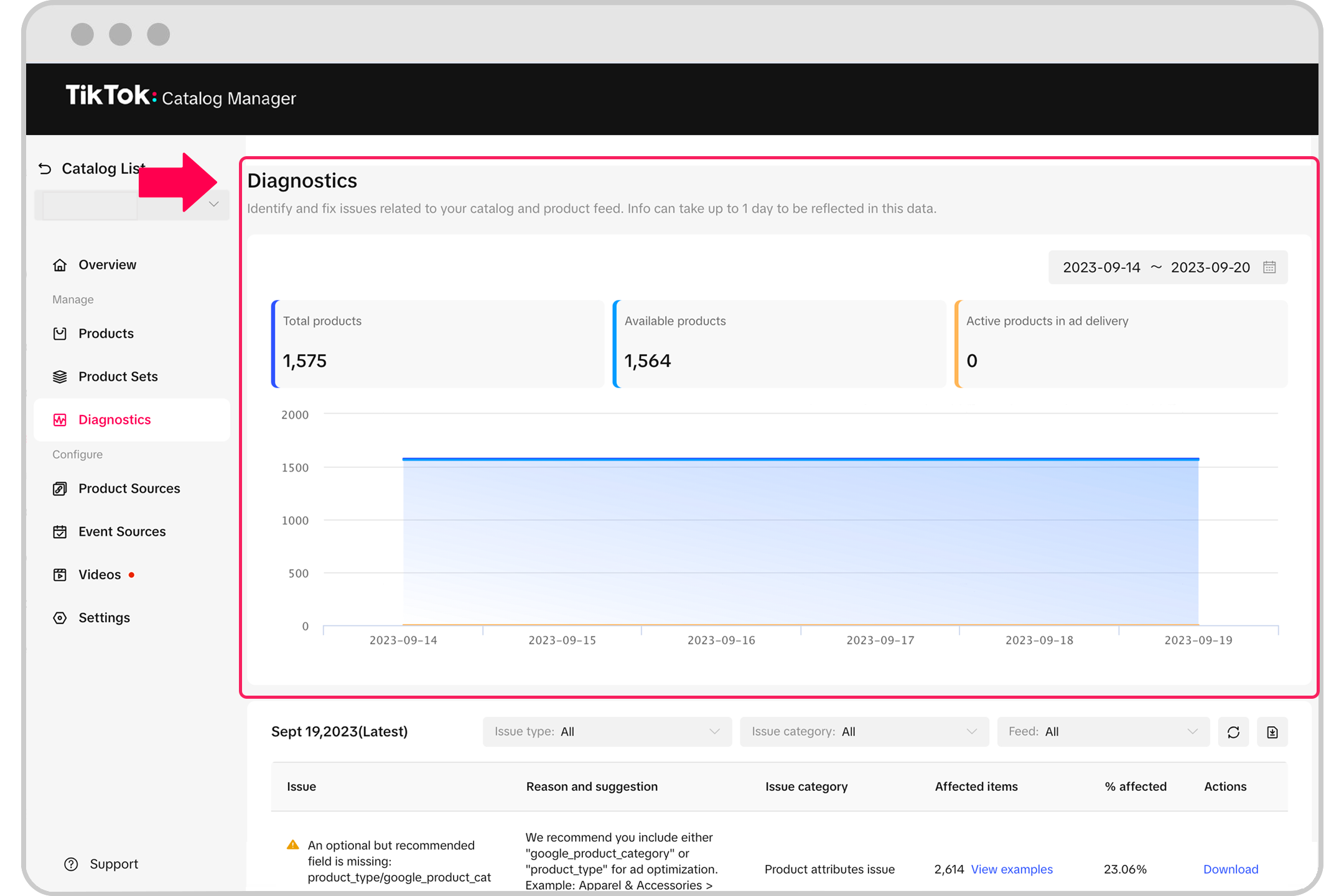
Risolvere i problemi del catalogo
La Diagnostica consente anche di identificare un elenco di problemi del catalogo e di fornire suggerimenti su come risolverli.
Vai su Gestione cataloghi, quindi seleziona Diagnostica
Filtra i problemi del catalogo per una risoluzione mirata
Filtra i problemi del catalogo per Tipo di problema
Errore: la performance dei tuoi annunci risente della presenza di alcuni problemi che devono essere risolti.
Avviso: la performance dei tuoi annunci potrebbe risentire della presenza di alcuni problemi che ti consigliamo di risolvere.
Filtra i problemi del catalogo per Categoria di problema
Problema con gli attributi del prodotto
Problema con il caricamento del file o del feed
Problema con le recensioni sui prodotti
Problema con il catalogo
Filtra i problemi del catalogo per Feed
Fai clic sul pulsante Scarica per esportare un report completo dei problemi del tuo catalogo e degli articoli coinvolti in un file CSV per risolverli. In alternativa, puoi anche fare clic sul pulsante Scaricadi ogni problema del catalogo per esportare un report specifico relativo ai problemi riscontrati.
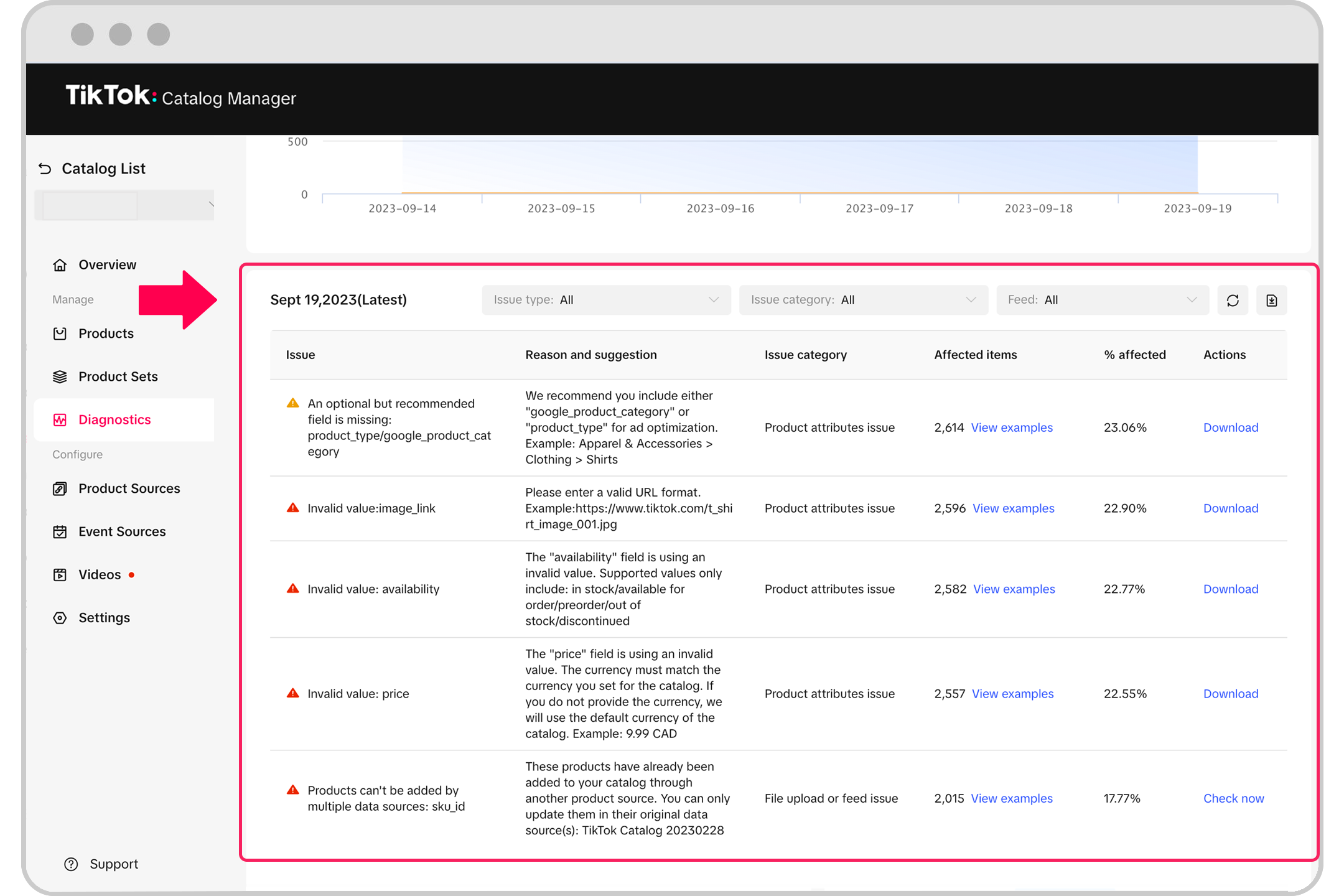
Libreria dei problemi relativi ai prodotti e azioni consigliate
1. Problema con gli attributi del prodotto
Nome e descrizione dell’errore | Azioni consigliate |
Gli ID non possono essere duplicati | Verifica che i tuoi ID non siano duplicati, come ID SKU. Se è stato inserito più volte lo stesso ID, verrà considerato un solo prodotto con quell’ID. |
L’immagine è inferiore a 500 x 500 Pixel | Controlla e aggiorna il link a un’immagine di almeno 500 x 500 Pixel |
Il link dell’immagine non è valido e non è possibile effettuare il download delle informazioni sull’immagine | Controlla e aggiorna il link dell’immagine. Deve terminare con .jpeg o .png. |
Link del prodotto non valido o non accurato | Controlla che i link dei prodotti siano attivi e non contengano errori di ortografia. Devono iniziare con https:// o http://. |
Impossibile accedere al link del prodotto | Verifica che l’accesso ai link dei prodotti non sia limitato |
Il prezzo del prodotto e il prezzo della pagina non sono coerenti | Assicurati che il prezzo del prodotto corrisponda a quello della pagina di destinazione |
L’inventario dei prodotti e l’inventario delle pagine non sono coerenti | Assicurati che le informazioni sull’inventario dei prodotti corrispondano a quelle della pagina di destinazione |
“ID gruppo di articoli” non presente | Controlla e aggiungi “ID gruppo di articoli” ai prodotti pertinenti |
“Link immagine aggiuntivo” non presente | Controlla e aggiungi “Link immagine aggiuntivo” ai prodotti pertinenti |
“Tipo di prodotto” non presente | Controlla e aggiungi “Tipo di prodotto” ai prodotti pertinenti |
“Categoria prodotti Google” mancante | Controlla e aggiungi “Categoria prodotti Google” ai prodotti pertinenti |
“GTIN” mancante | Controlla e aggiungi “GTIN” ai prodotti pertinenti |
Emoji e caratteri di controllo non sono consentiti | Rimuovi emoji e caratteri di controllo |
Il download delle immagini non è andato a buon fine a causa del server | Carica nuovamente l’immagine o aggiorna il link |
Formato errato del file del feed o del link | Aggiorna il formato del file in CSV, XML, TSV e GZIP e verifica l’accuratezza del link del feed |
2. Problema con il caricamento del file o del feed
Nome e descrizione dell’errore | Azioni consigliate |
|---|---|
Formato del link o file del feed non corretto | Controlla il link del feed e carica un file in formato CSV, XML, TSV o GZIP. |
TikTok non dispone delle autorizzazioni per accedere alle informazioni sulle immagini ospitate sul tuo server. | - Assicurati che l’URL nel feed o nel file sia collegato a un file scaricabile. Puoi provare ad aprire l’URL nel tuo browser. - Assicurati di aver configurato correttamente il nome utente e la password. - Verifica che i seguenti indirizzi IP siano nella lista bianca nel server del sito di hosting delle immagini: -- 103.136.220.238 -- 103.136.220.239 -- 103.136.221.238 -- 103.136.221.239 -- 3.225.193.57 -- 34.196.227.34 |
TikTok non dispone delle autorizzazioni per accedere alle informazioni sui prodotti ospitati sul tuo server. | - Assicurati che l’URL nel feed o nel file sia collegato a un file scaricabile. Puoi provare ad aprire l’URL nel tuo browser. - Assicurati di aver configurato correttamente il nome utente e la password. - Verifica che i seguenti indirizzi IP siano nella lista bianca nel server della tua piattaforma: - Regione di Singapore 103.136.220.237 103.136.221.237 - Regione della Germania 3.124.7.171 18.198.252.115 |
Il feed/file selezionato è vuoto o non contiene le informazioni richieste. | Verifica per assicurarti che il feed o il file contengano i campi richiesti in un formato valido. |
Numero di colonne errato | Verifica per assicurarti che le informazioni sul prodotto dei tuoi articoli nel tuo feed o file corrisponda lo stesso numero di colonne richieste. |
3. Problema con le recensioni sui prodotti
Nome e descrizione dell’errore | Azioni consigliate |
|---|---|
Il prodotto non è stato approvato a causa di contenuti vietati. | Assicurati che le informazioni sul tuo prodotto seguano le linee guida di TikTok. Se ritieni che si tratti di un errore, puoi presentare ricorso per la revisione dei prodotti. |
4. Problema con il catalogo
Nome e descrizione dell’errore | Azioni consigliate |
|---|---|
Questo catalogo è bloccato a causa della mancanza di attività pubblicitaria negli ultimi 28 giorni. Questa situazione può rallentare e portare all’interruzione della revisione dei tuoi prodotti. | Crea una nuova campagna pubblicitaria per riprendere la revisione del prodotto. |
Questo feed di prodotti non è stato aggiornato negli ultimi 7 giorni. | Aggiorna questo feed manualmente o pianifica aggiornamenti regolari. |
Questo catalogo non è legato a Pixel o app. | Vai alla pagina fonti evento per collegare il Pixel o l’app al tuo catalogo. |
Suggerimenti per risolvere i problemi relativi al catalogo
Verifica che le informazioni sui tuoi prodotti seguano le linee guida richieste per ridurre al minimo i problemi nella fase di caricamento dei prodotti nel tuo catalogo. Scopri di più sui requisiti relativi ai parametri dei prodotti del catalogo qui.
Punta a risolvere tutti i problemi del catalogo per consentire la pubblicazione e la visualizzazione di una selezione più ampia di articoli da parte dei tuoi segmenti di pubblico. In questo modo ottimizzi le potenzialità del tuo catalogo e le performance delle campagne. Scopri di più sulle best practice per un catalogo di qualità elevata.
